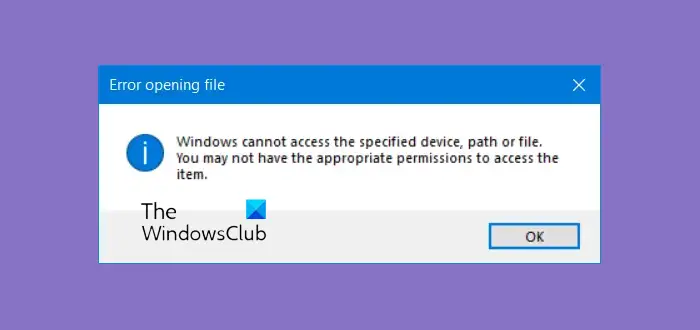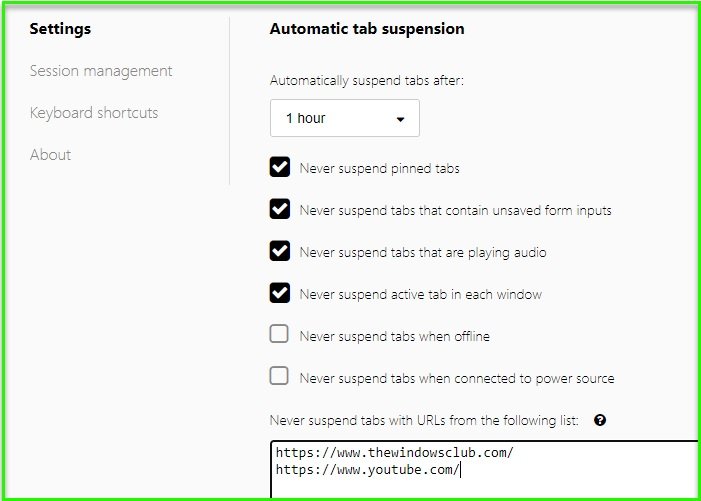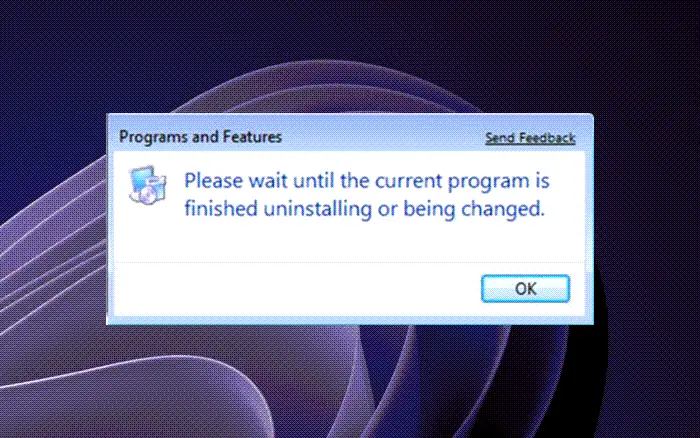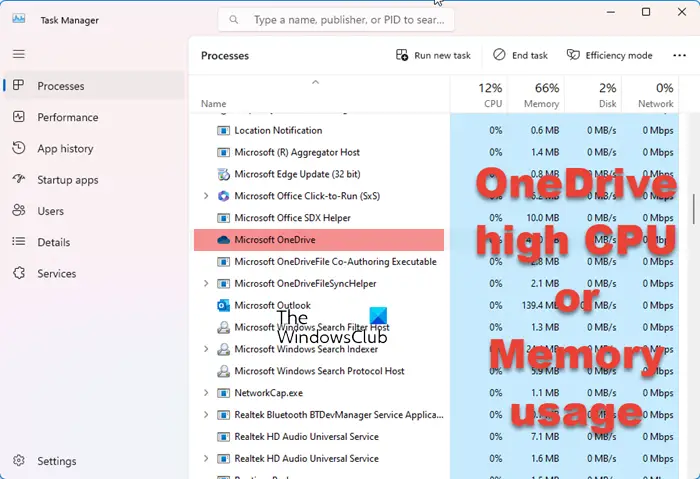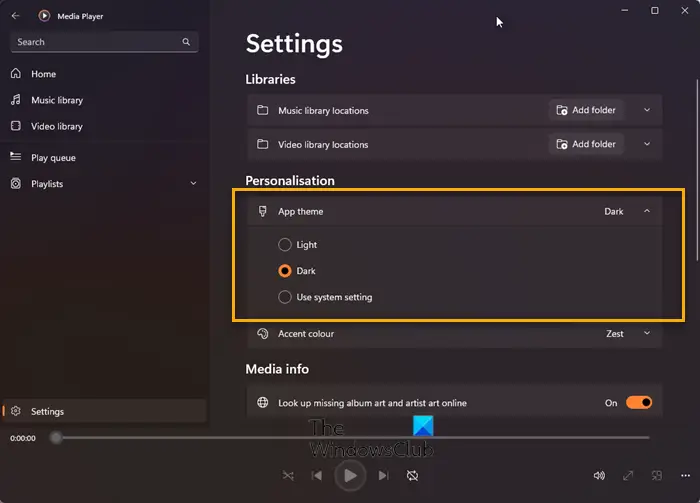それでもマイクロソフトペイントは古いアプリなので、さまざまなタスクを実行する際の有用性はほとんど一致しません。たとえば、アプリを使用してスクリーンショットの上に透明な画像を追加し、透かしとして使用できます。この目的のために高価なソフトウェアをダウンロードしたりインストールしたりする必要はありません。このチュートリアルを読んで学習してくださいMicrosoft ペイントでスクリーンショットの上に透明な画像を追加する方法。
ペイントを使用してスクリーンショットの上に透明な画像を追加する
大きな背景画像に差し込み写真を追加することは難しくありませんが、背景を削除して貼り付けるにはスキルが必要です。幸いなことに、Microsoft ペイントを使用すると、この作業が大幅に簡素化されます。
- コンピュータで MS ペイントを起動します。
- Microsoft ペイントで画像を開きます。
- クリックペーストドロップダウン メニュー。
- を選択してください「から貼り付け」
- 最初の画像の上に追加する画像ファイルを選択します。
- 画像を挿入します。
- 選択透明な選択範囲。
上記のプロセスをもう少し詳しく見てみましょう。
Microsoftペイントアプリケーションを起動します。
別の画像を追加したい画像を選択します。ファイルメニュー。
クリック開ける。

画像を Microsoft ペイント ウィンドウで開いたら、「」をクリックします。ペースト' ドロップダウン メニューから ' を選択しますから貼り付けます' オプション。
次に、最初の画像の上に追加する画像ファイルの場所に移動します。
選ぶ '開ける' 画像を挿入します。
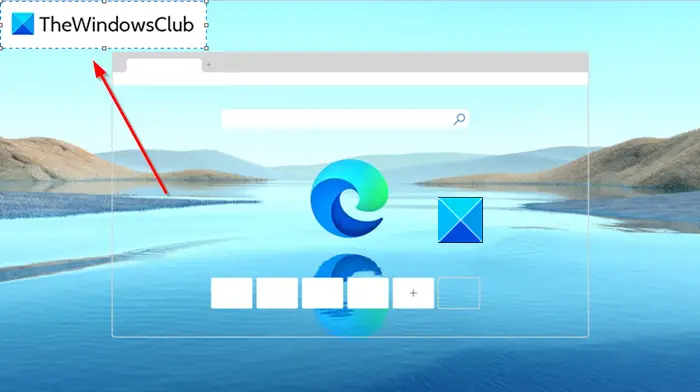
画像を追加すると、背景が白一色で表示されます。透明にする必要があります。
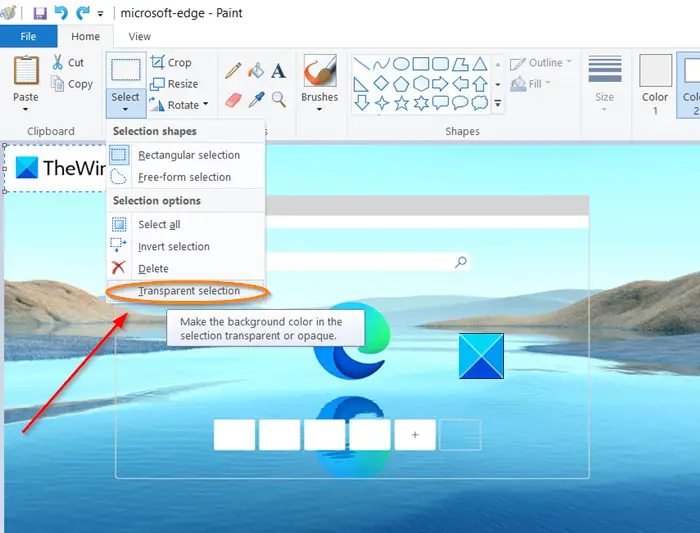
このためには、「」をクリックしてください。選択' ボタンのドロップダウン メニューから ' を選択します透明な選択範囲'。
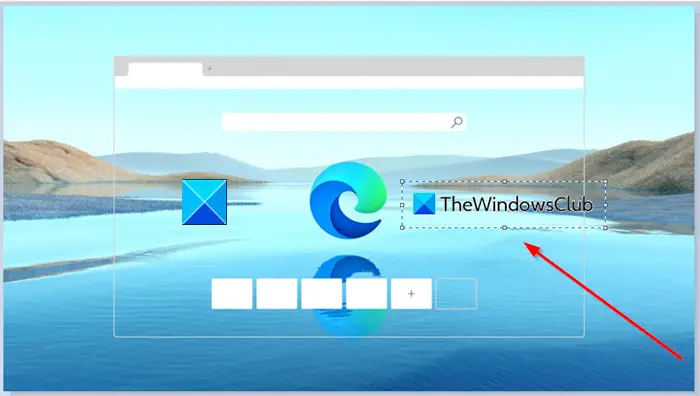
それでおしまい!先ほど表示されていた白い背景は即座に消えるはずです。
画像を保存するには、「」に進みます。ファイル'、'を選択します名前を付けて保存' オプションを選択し、ファイルの名前を入力します。
このようにして、Microsoft ペイントを使用してスクリーンショットに透明な画像を簡単に追加し、透かし入りの画像に変えることができます。
お役に立てれば幸いです!